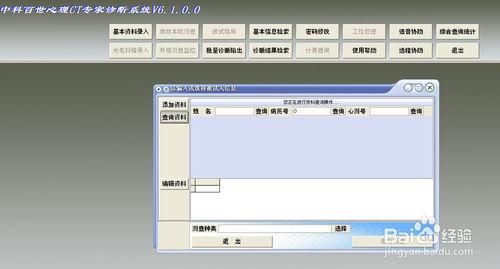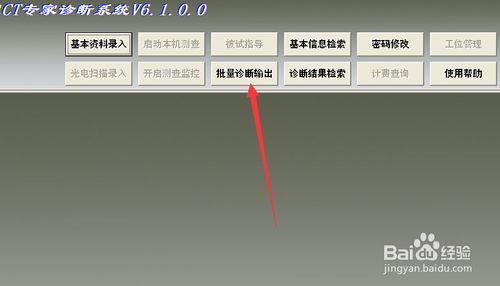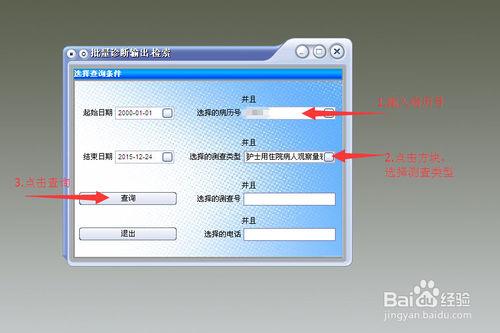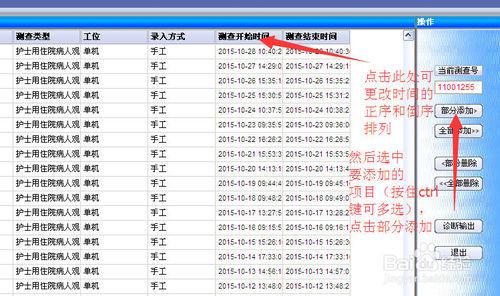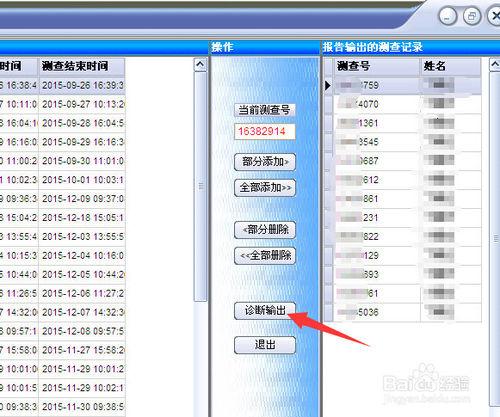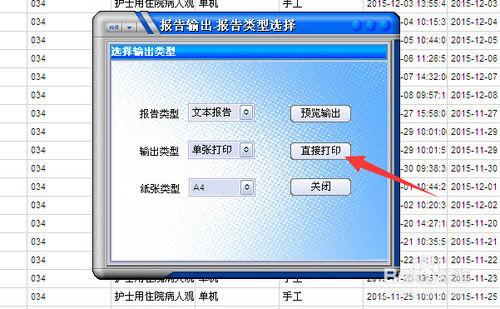心理CT是精神科常用的輔助診斷軟體之一,在實際的使用中,有很多同仁遇到無法批量列印的問題。下面我教大家如何將心理CT診斷輸出批量列印。
工具/原料
心理CT軟體
印表機
方法/步驟
首先在桌面找到心理CT啟動程式,雙擊開啟;
然後輸入賬號及密碼;
進入軟體後,要將自動開啟的查詢視窗關閉
接著點選上方的“批量診斷輸出”按鈕;
接下來我們輸入病歷號,選擇測查型別(時間一般不用修改,如果想精確到某幾天的話可以改一下),然後點選查詢;
到這裡就要選擇我們要列印的專案了,我們可以點選“測查開始時間”更改正序或倒序的排列順序(我建議使用正序),方便選擇。按住Ctrl用滑鼠選擇要新增的專案(注意:最多選10個)然後點部分新增;
新增完成後,點選“診斷輸出”;
最後點選“直接列印”就可以了。這樣每次可列印10條,如果需要列印幾十條的話,迴圈幾次就可以了。印表機記得放好A4紙喲~~~
注意事項
新增專案時最多隻能新增10個。